Slik skriver du inn opphavsrettssymbol på iPhone – TechCult
Miscellanea / / June 20, 2023
Hvis du er en kunstner, forfatter eller skaper innen sosiale medier, er det å ivareta dine kreative bestrebelser blant de viktigste tingene. For dette kan det redde dagen å lære kunsten å skrive et copyright-symbol på en iPhone. Å vite dette kan sikre at du får anerkjennelse for innholdet ditt. Så hvis du er klar til å vite hvordan du bruker dette symbolet, les denne artikkelen for å finne ut alt.

Innholdsfortegnelse
Slik skriver du inn opphavsrettssymbol på iPhone
Opphavsrett brukes ofte til å inneha eksklusivt eierskap og kontroll over bruken av skriftlige publikasjoner, bøker, bilder, kunstverk, filmer, blogger og nettsteder. Men siden det ikke er noe du trenger daglig, kan det være vanskelig å finne ut hvordan det fungerer. Men ikke bekymre deg, siden denne artikkelen dekker ulike metoder med trinnvise instruksjoner for å hjelpe deg. Så la oss dykke rett inn.
Metode 1: Bruk QuickType
Den enkleste måten å skrive inn copyright og et annet symbol på i iOS er å bruke QuickType-linjen over toppen av tastaturet. Slik går du frem:
1. Åpneapp hvor du vil skrive inn opphavsrettsmerket.
2. Bare skriv opphavsrett for å be om en symbolerstatning fra Quicktype-tastaturet.
3. Trykk nå på den tilsvarende QuickType-symbol.
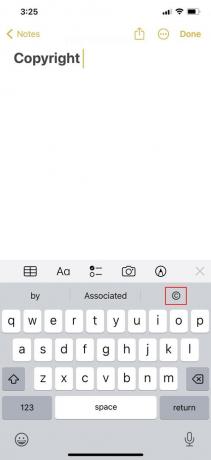
Les også: Slik skriver du inn opphavsrettssymbol i Windows
Metode 2: Bruk Emoji-tastatur
En annen metode for å få opphavsrettssymbolet på iPhone 11 er å bruke emoji-tastaturet. For å bruke denne metoden, er alt du trenger å gjøre:
1. Start appen hvor du ønsker å skrive inn copyright-tegnene.
2. Trykk på smilefjes ikonet nederst til venstre på skjermen når du er klar til å bruke copyright-varemerkeemblemet.
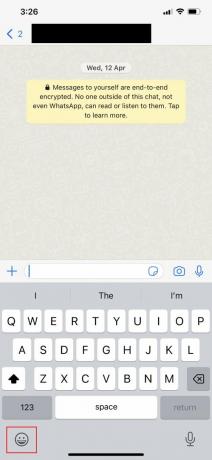
3. Trykk på ikon med forskjelligesymboler.
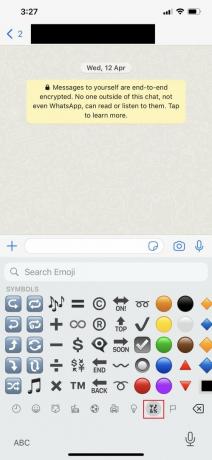
4. Trykk deretter på Opphavsrett-ikon.

Metode 3: Kopier og lim inn
Den tredje tilnærmingen for å legge til copyright-symbol på iPhone ville være å kopiere og lime den inn. Dette er enkelt og tar bare noen få sekunder. For å bruke denne teknikken, følg disse trinnene:
1. Søk Copyright-symbol i hvilken som helst nettleser.
2. Trykk og hold på symbol til en meny vises på skjermen.
3. Deretter velger du Kopiere.
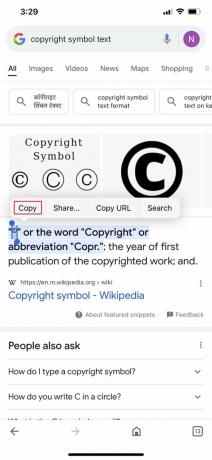
4. Neste, åpne appen hvor du vil lime inn symbolet.
5. Trykk og hold for å velg Lim inn fra menyen.

Les også:Slik skriver du inn Shrug Emoji ¯\_(ツ)_/¯ på én gang
Metode 4: Bruke tredjeparts tastaturapp
En annen populær metode for å legge til copyright-symbol på iPhone 11 er å bruke tredjeparts tastaturapper. For dette kan du bruke App Store på iPhone for å laste ned og installere fra mange forskjellige alternativer. Her er noen eksempler å vurdere:
- Gboard: Gboard av Google er en tastaturapp for iPhone. Den er fullpakket med en rekke funksjoner som emoji, GIF-er, klistremerker og glideskriving.
- SwiftKey: Dette er en godt likt tastaturapp med en tone av symboler og temaer du kan tilpasse. Det beste med SwiftKey er at det tilpasser seg skrivestilen din og slangen din slik at du kan skrive raskere.
- Emoji >: En mobil tastaturapp med et stort utvalg av symboler, for eksempel emojier, spesialtegn og copyright-symbolet. Emoji> er et annet flott alternativ.
Når du har lastet ned den nødvendige tastaturappen fra App Store, følg disse trinnene for å legge den til på iPhone.
1. Åpen Innstillinger, trykk deretter på Generell.
2. Nå, rull ned og trykk på Tastatur.
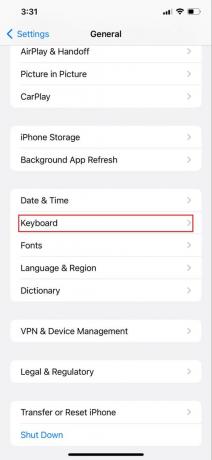
3. Deretter velger du Tastatur.
4. Trykk på Legg til nytt tastatur.

5. Velg din tastatur-appen fra alternativene.
Vi stoler på at denne artikkelen var nyttig og at du nå vet hvordan skrive copyright-symbol på iPhone. Bruk gjerne kommentarfeltet nedenfor for å kontakte oss med spørsmål eller anbefalinger. Fortell oss hva du ønsker å lære om neste gang.
Henry er en erfaren teknologiskribent med en lidenskap for å gjøre komplekse teknologiemner tilgjengelige for hverdagslesere. Med over ti års erfaring i teknologibransjen, har Henry blitt en pålitelig kilde til informasjon for sine lesere.



